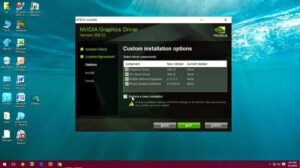Pernah nggak sih kamu lagi ngetik tugas atau nulis sesuatu penting di laptop, eh tiba-tiba tombol backspace malah mogok? Rasanya nyebelin banget, ya. Padahal tombol satu ini penting banget buat ngedit tulisan. Tapi tenang aja, di artikel ini kamu bakal dapetin panduan lengkap tentang cara mengatasi tombol backspace pada laptop tidak berfungsi baik di Windows & Mac. Yuk, kita kulik satu per satu dari penyebab sampai solusi ampuhnya!
Daftar Isi Artikel
Penyebab Umum Tombol Backspace Tidak Berfungsi
Sebelum buru-buru panik atau langsung mikir buat ganti keyboard, lebih baik kita kenali dulu apa aja yang bisa jadi penyebabnya. Karena masalahnya nggak selalu dari hardware, lho. Banyak juga yang ternyata cuma error ringan.
1. Masalah pada Driver Keyboard
Driver adalah software yang menghubungkan perangkat keras seperti keyboard ke sistem operasi. Kalau drivernya bermasalah, tombol-tombol bisa aja nggak bekerja dengan baik, termasuk tombol backspace.
2. Kotoran atau Debu di Bawah Tombol
Kelihatannya sepele, tapi debu dan kotoran bisa bikin tombol nggak bisa ditekan dengan sempurna. Kadang cuma butuh sedikit pembersihan buat balikin fungsi tombol seperti semula.
3. Masalah Pengaturan Sistem
Kadang pengaturan sistem atau update tertentu bisa bikin fungsi tombol tertentu berubah atau bahkan nonaktif.
4. Kerusakan Fisik pada Keyboard
Kalau kamu sering makan sambil kerja atau pernah nggak sengaja numpahin minuman di laptop, bisa jadi ada kerusakan fisik pada keyboard kamu.
5. Masalah pada Aplikasi atau Software Tertentu
Kadang tombol backspace nggak merespon cuma saat kamu pakai aplikasi tertentu aja. Bisa jadi itu karena bug atau pengaturan aplikasi tersebut.
Cara Mengatasi Tombol Backspace Tidak Merespon di Windows
Sekarang kita bahas dulu solusi buat pengguna Windows. Jangan khawatir, kamu nggak perlu jadi ahli IT buat coba langkah-langkah ini.
1. Restart Laptop Kamu
Langkah paling dasar tapi sering berhasil. Coba restart dulu laptopnya. Kadang ada glitch kecil yang bisa hilang cuma dengan restart.
2. Periksa Tombol dengan On-Screen Keyboard
Coba buka On-Screen Keyboard dari Start Menu. Kalau tombol backspace bisa ditekan di sana tapi nggak berfungsi di keyboard fisik, kemungkinan besar masalahnya ada di hardware.
3. Update atau Reinstall Driver Keyboard
- Klik kanan pada tombol Start
- Pilih Device Manager
- Klik dua kali pada bagian Keyboards
- Klik kanan pada keyboard yang muncul, lalu pilih Update Driver
- Atau, kamu juga bisa pilih Uninstall Device, lalu restart laptop agar Windows otomatis menginstall ulang driver
4. Gunakan Keyboard Troubleshooter
Windows punya fitur pemecahan masalah otomatis.
- Buka Settings
- Pilih Update & Security
- Klik Troubleshoot
- Pilih Keyboard, lalu klik Run the troubleshooter
5. Bersihkan Keyboard
Matikan laptop, cabut baterai (jika memungkinkan), lalu bersihkan keyboard dengan kuas kecil atau blower. Bisa juga pakai udara bertekanan kalau ada.
6. Coba Keyboard Eksternal
Kalau setelah semua langkah di atas tombol backspace masih nggak berfungsi, coba sambungkan keyboard eksternal. Kalau tombol backspace di keyboard eksternal berfungsi normal, kemungkinan besar keyboard bawaan laptop kamu memang bermasalah secara fisik.
Cara Mengatasi Tombol Backspace Tidak Merespon di Mac
Buat kamu pengguna MacBook, masalah tombol backspace yang nggak merespon juga bisa muncul. Nah, berikut langkah-langkah yang bisa kamu coba.
1. Restart Mac Kamu
Langkah sederhana yang sering jadi solusi jitu. Coba restart dulu Mac-nya sebelum masuk ke troubleshooting yang lebih kompleks.
2. Cek Fungsi Tombol Delete (Backspace)
Di Mac, tombol backspace itu bernama Delete. Pastikan kamu tekan tombol yang benar, dan coba di beberapa aplikasi berbeda.
3. Gunakan Keyboard Viewer
- Klik logo Apple di kiri atas
- Pilih System Preferences
- Masuk ke Keyboard
- Centang opsi Show keyboard and emoji viewers in menu bar
- Klik ikon keyboard di menu bar, lalu pilih Show Keyboard Viewer
Cek apakah saat kamu menekan tombol Delete di keyboard fisik, tombol tersebut juga tertekan di Keyboard Viewer.
4. Reset SMC dan PRAM
Kadang sistem Mac mengalami glitch ringan yang bisa diatasi dengan reset SMC (System Management Controller) dan PRAM (Parameter RAM).
Reset SMC:
- Matikan Mac
- Tekan dan tahan Shift + Control + Option + tombol power selama 10 detik
- Lepaskan semua tombol, lalu nyalakan kembali
Reset PRAM:
- Matikan Mac
- Nyalakan sambil tahan Command + Option + P + R selama sekitar 20 detik
5. Cek Pembaruan Sistem
Buka System Preferences > Software Update dan pastikan Mac kamu menjalankan versi terbaru dari macOS. Bug sistem kadang diperbaiki lewat update.
6. Coba Keyboard Eksternal
Sama seperti di Windows, kamu bisa coba sambungkan keyboard eksternal ke Mac kamu. Kalau tombol Delete di sana berfungsi normal, besar kemungkinan keyboard MacBook kamu butuh servis.
Tips Tambahan: Cara Mengetik Tanpa Backspace Sementara Waktu
Kalau kamu belum sempat memperbaiki tombol backspace atau masih menunggu teknisi, kamu bisa coba beberapa trik ini:
- Gunakan tombol Delete (di Windows) untuk menghapus ke arah kanan
- Blok teks yang ingin dihapus, lalu tekan Ctrl + X
- Gunakan Ctrl + Z untuk undo kesalahan tanpa harus hapus manual
- Copy-paste teks ke aplikasi lain seperti Notepad untuk edit lebih leluasa
Kapan Harus Bawa ke Teknisi?
Kalau semua cara di atas sudah kamu coba dan tombol backspace tetap nggak berfungsi, mungkin sudah saatnya kamu bawa laptop ke teknisi terpercaya. Apalagi kalau kerusakan bersifat fisik, seperti konektor keyboard lepas atau papan tombol rusak.
Penutup
Masalah tombol backspace yang nggak merespon memang bisa bikin pusing, apalagi kalau kamu lagi butuh banget buat ngetik cepat. Tapi untungnya, kamu sekarang sudah tahu berbagai cara mengatasi tombol backspace pada laptop tidak berfungsi, baik di Windows maupun Mac. Mulai dari yang simpel seperti restart, sampai yang teknis seperti update driver atau reset SMC.
Selamat mencoba, dan semoga tombol backspace kamu kembali aktif seperti sedia kala. Jangan lupa untuk rutin membersihkan keyboard dan menjaga laptop kamu dari debu dan cairan. Sampai jumpa di artikel berikutnya!